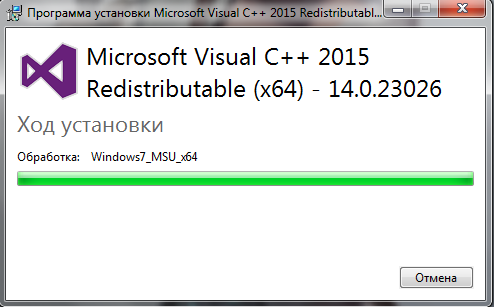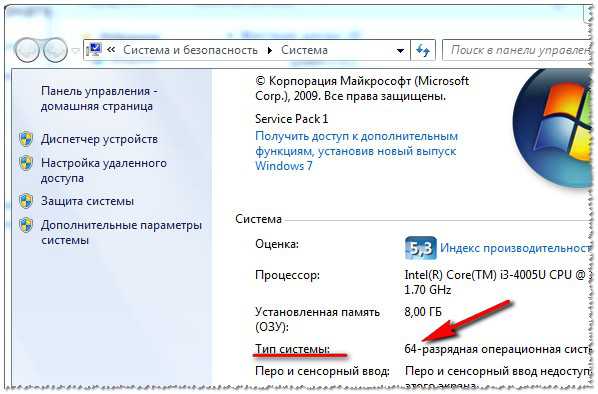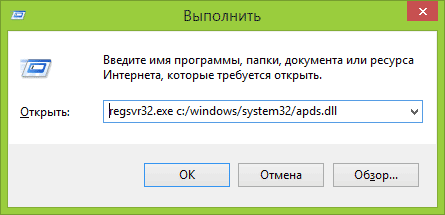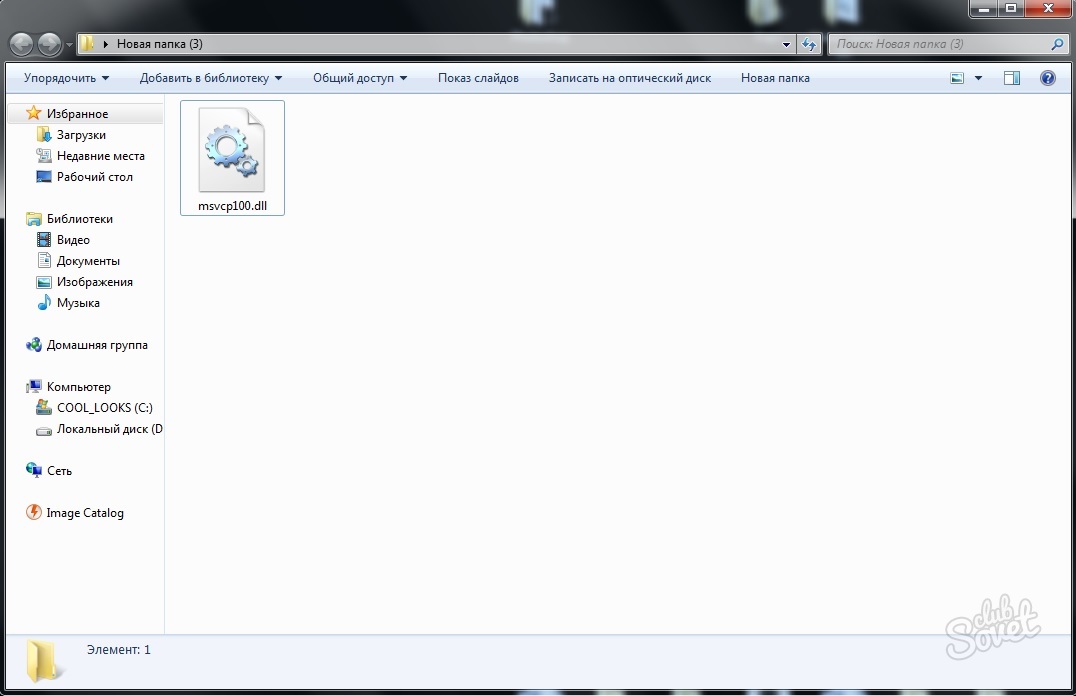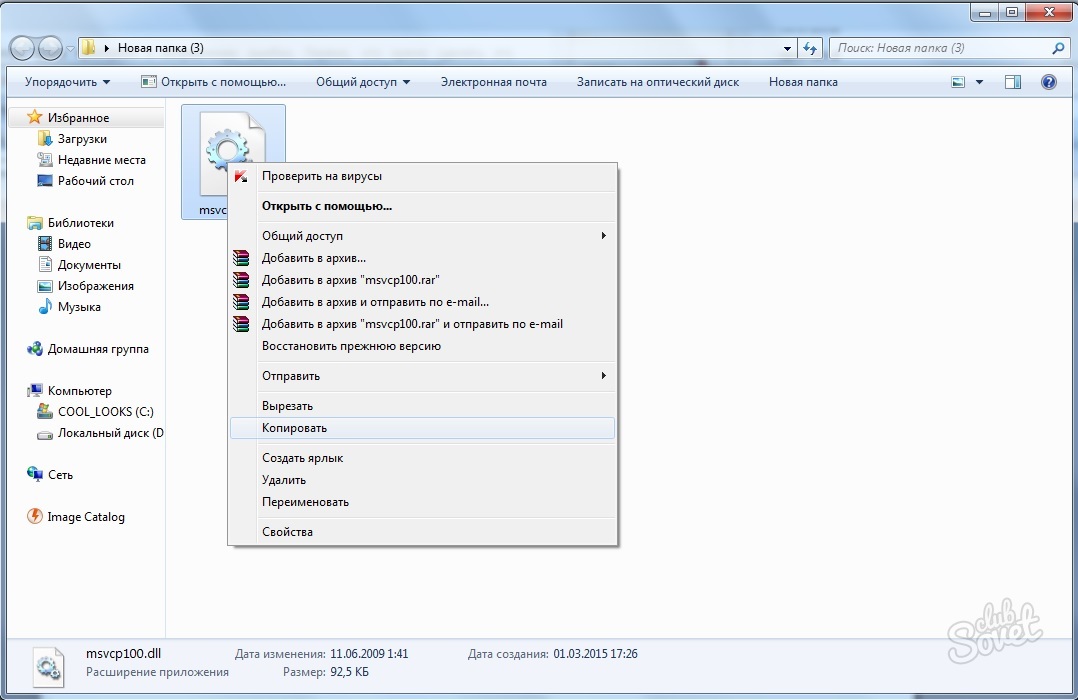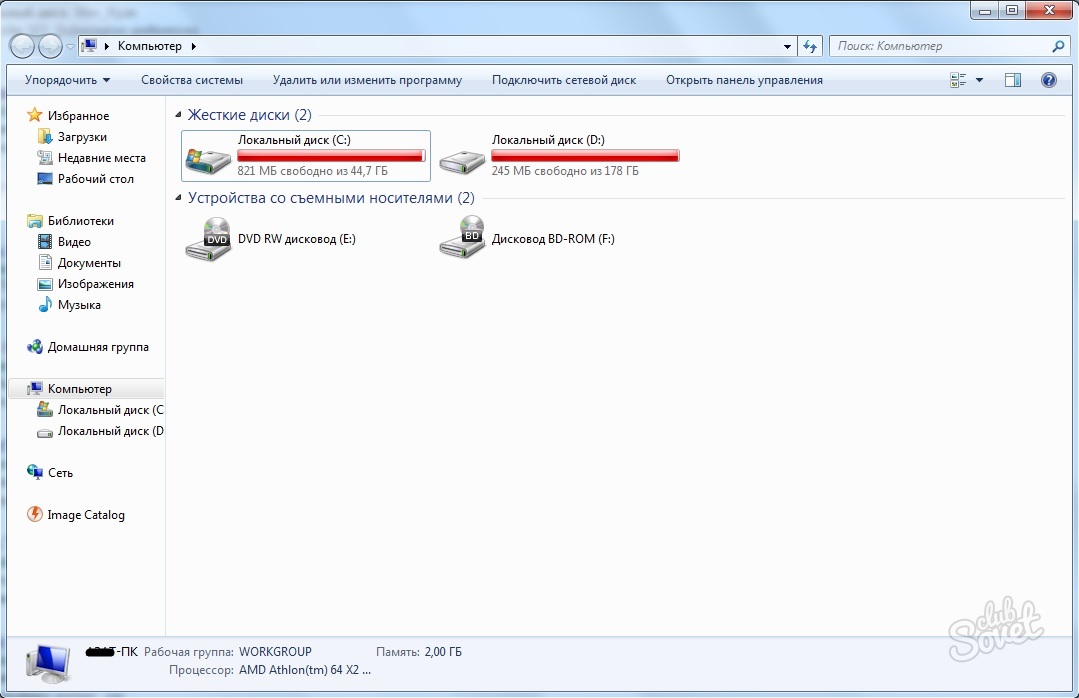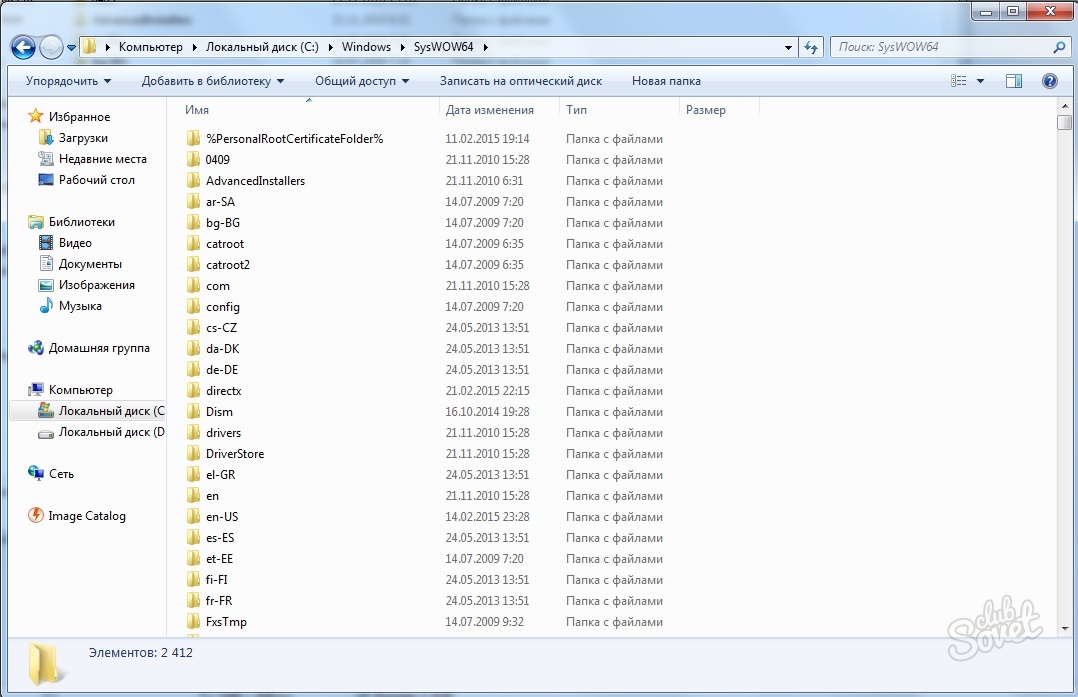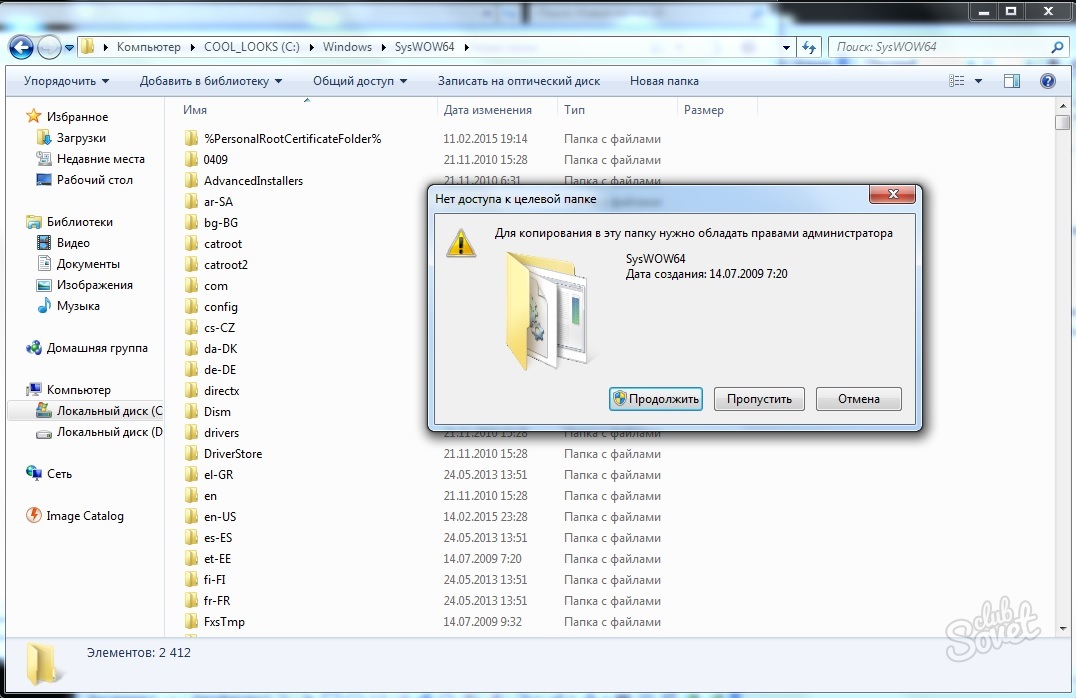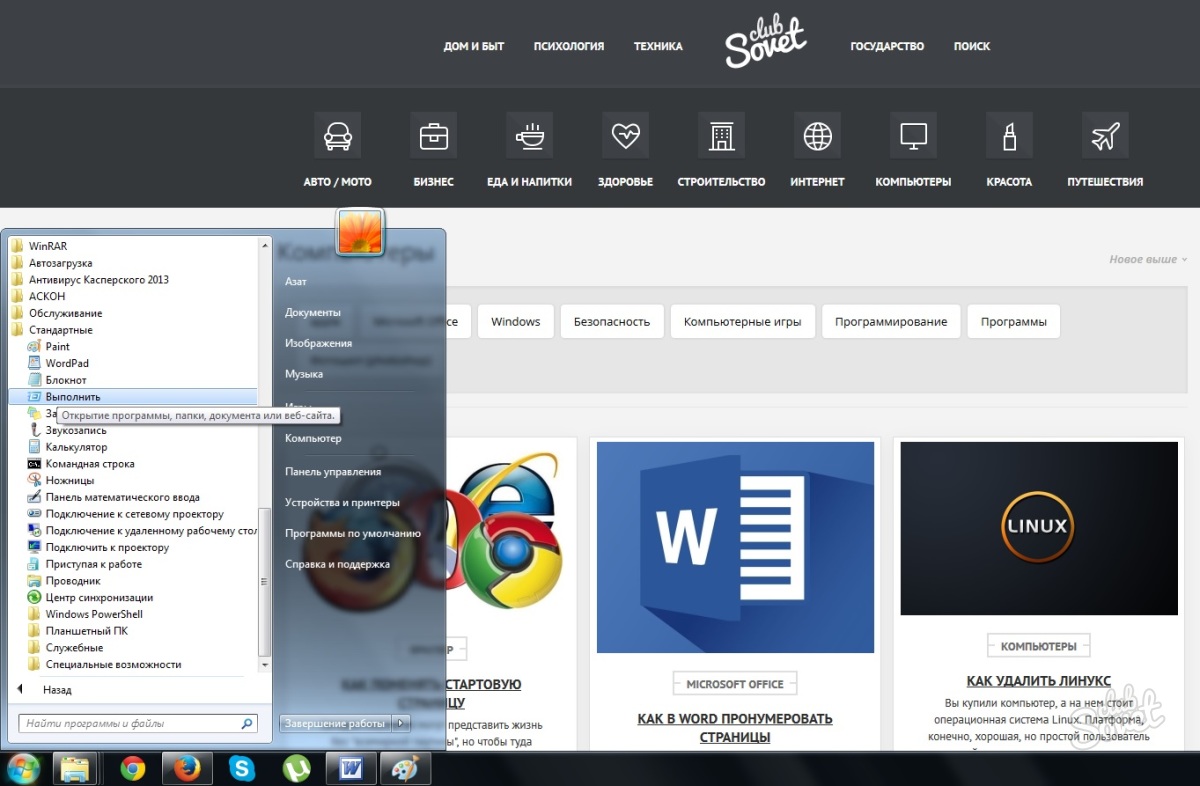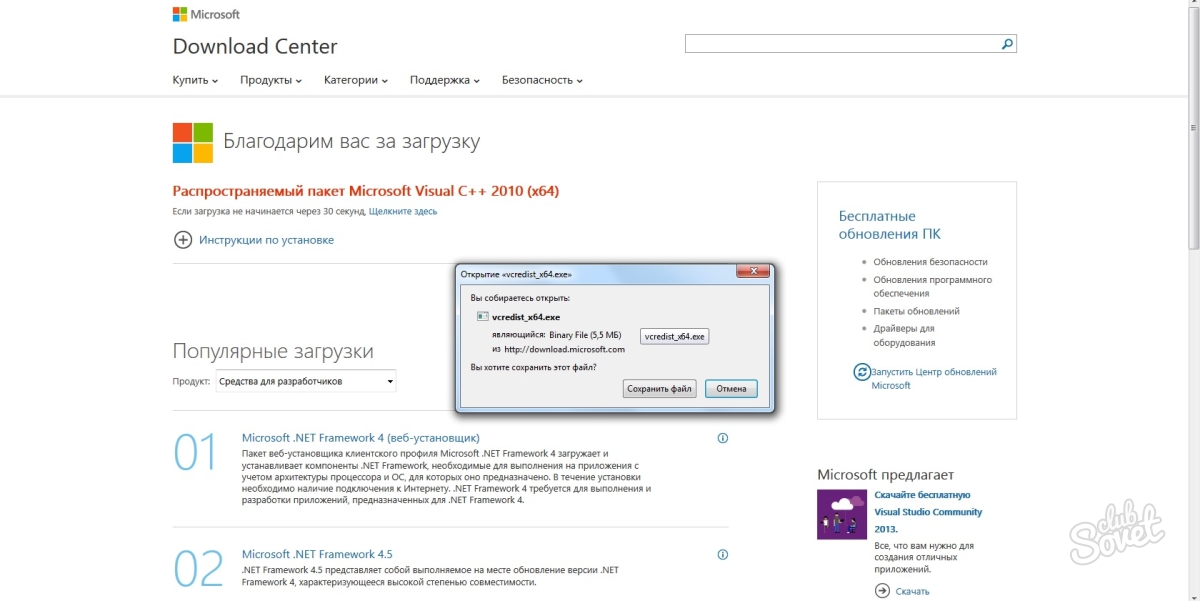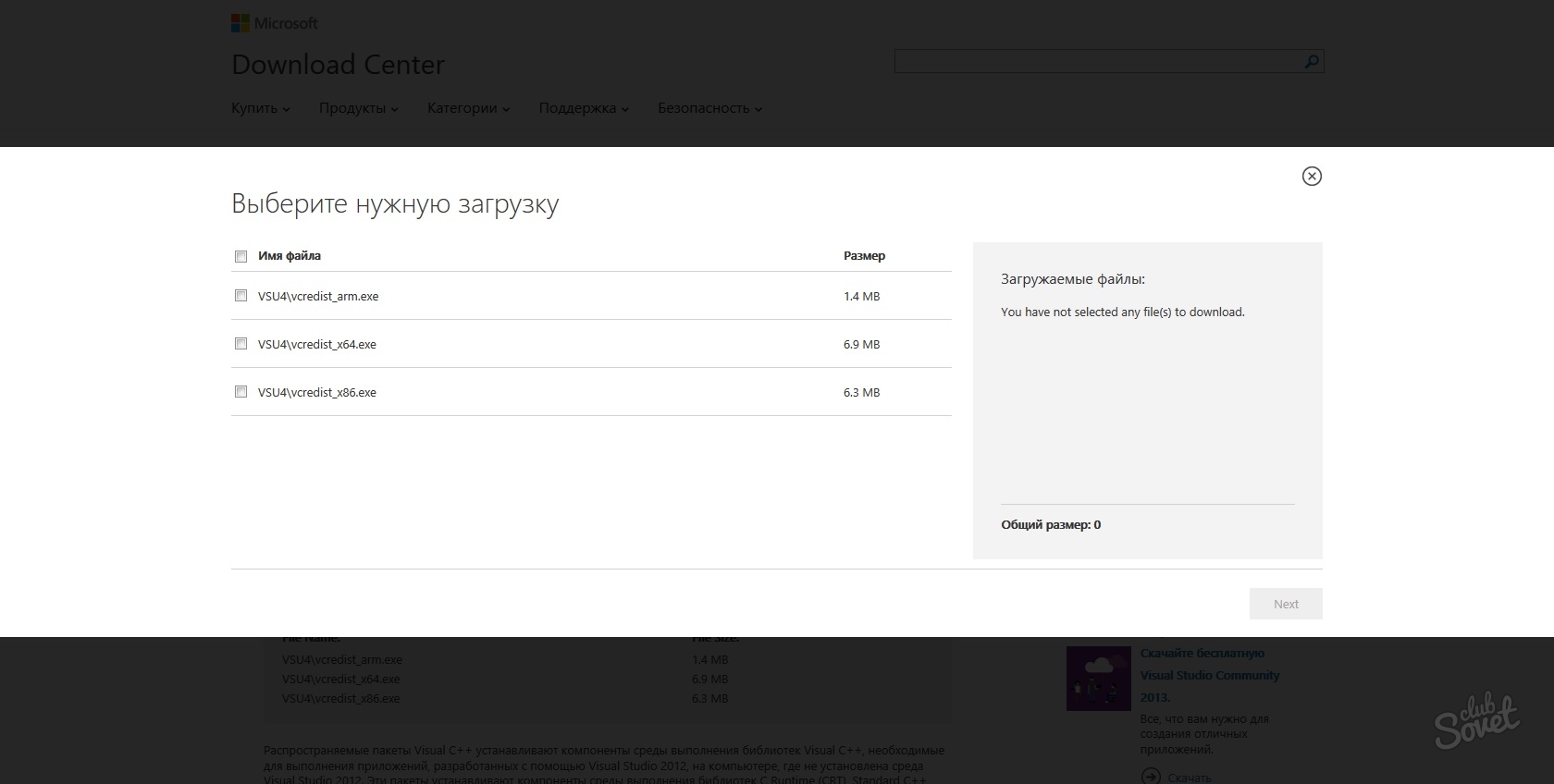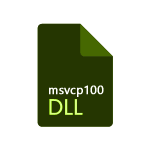
Также, как в случае с другими библиотеками DLL, я настоятельно рекомендую не искать в Интернете, как скачать msvcp100.dll бесплатно или нечто подобное: скорее всего вы попадете на один из тех сайтов, где выложены куча файлов dll. Однако вы не можете быть уверены, что это именно оригинальные файлы (в библиотеку DLL можно записать любой программный код) и, более того, даже наличие настоящего файла не гарантирует успешного запуска программы в дальнейшем. На самом деле все несколько проще — не нужно искать, где скачать и куда кидать msvcp100.dll. См. также msvcp110.dll отсутствует
Загрузка компонентов Visual C++, содержащих файл msvcp100.dll
Файл, который отсутствует — это одна из составляющих частей распространяемого пакета Microsoft Visual C++ 2010, который необходим для запуска ряда программ, которые были разработаны с использованием Visual C++. Соответственно, чтобы скачать msvcp100.dll, вам достаточно загрузить указанный пакет и установить его на компьютере: программа установки сама зарегистрирует все необходимые библиотеки в Windows.
Загрузить распространяемый пакет Visual C++ для Visual Studio 2010 вы можете с официального сайта Microsoft здесь: https://www.microsoft.com/ru-rudownload/details.aspx?id=26999
На сайте он присутствует в версиях для Windows x86 и x64, причем для Windows 64-бит следует установить обе версии (поскольку большинство программ, вызывающих ошибку, требуют именно 32-бит версию DLL, независимо от разрядности системы). Желательно, перед тем как устанавливать этот пакет, зайди в панель управления Windows — программы и компоненты и, если в списке уже имеется Распространяемый пакет Visual C++ 2010, удалить его на случай, если его установка была повреждена. Об этом может говорить, например, сообщение о том, что msvcp100.dll либо не предназначен для выполнения под управлением Windows или содержит ошибку.
Как исправить ошибку Запуск программы невозможен, так как на компьютере отсутствует MSVCP100.DLL — видео
Если данные действия не помогли исправить ошибку msvcp100.dll
Если после загрузки и установки компонентов запуск программы все так же невозможен, попробуйте следующее:
- Посмотрите, нет ли файла msvcp100.dll в папке с самой программой или игрой. Переименуйте его во что-то другое. Дело в том, что при наличии данного файла внутри папки, программа при запуске может пытаться использовать именно его, вместо установленного в системе и, если он поврежден, это может привести к невозможности запуска.
На этом все, надеюсь, описанное выше поможет вам запустить игру или программу, с которой возникли проблемы.
Итак, вы пытаетесь запустить какую-то игру или программу (встречали на тех же репаках от xatab), а в ответ получаете сообщение о том, что система не обнаружила msvcp100.dll? Ничего страшного, эта проблема лечится как два пальца об асфальт. В этой очень короткой заметке я покажу вам, как можно исправить эту ошибку, а заодно избавиться от всех будущих возможных проблем. Начинаем!
Друзья! Если у вас что-то не получилось или вы нашли другое интересное решение – напишите об этом в комментариях под этой статьей. Так вы поможете не только себе, но и тысячам другим читателям нашего классного портала WiFiGid. Спасибо!
Статью пишу для нормальных версий Windows – Windows 10 и Windows 11. Если вы рьяный сторонник Windows 7 или даже Windows XP – вы молодец, справитесь, держитесь
![;)]()
Содержание
- Решение 1 – Microsoft Visual C++
- Решение 2 – Качаем msvcp100.dll напрямую
- Если не помогло
- Видео по теме
- Задать вопрос автору статьи
Решение 1 – Microsoft Visual C++
Библиотека msvcp100.dll входит в состав Microsoft Visual C++ (вроде как с выпуска 2010, но пойдут любые современные). Если ее нет в системе, мы получаем ошибку «Запуск программы невозможен, так как на компьютере… бла-бла-бла». Простое решение – качаем этот пакет с официального сайта и устанавливаем к себе на компьютер.
Ссылка на официальный сайт
Листаем чуть ниже, нам подходят вот эти версии:
X64 – для 64-битной Windows (качаем ее, так как скорее всего это именно ваш вариант), X86 – для 32-битной Windows (в последнее время встречается все реже и реже). После скачивания и установки пробуем запустить свою программу или игру заново, на этот раз должно получиться (по крайней мере именно ошибка про msvcp100.dll исчезнет).
На 64-битную версию лучше установить оба пакеты, чтобы наверняка.
На компьютере обычно уже установлены разные пакеты Microsoft Visual C++. Видел, что некоторые рекомендуют предварительно удалить их все. Если хотите – пробуйте. Но лично у меня все устанавливалось нормально и поверх.
Если не хочется качать весь пакет библиотек, можно попробовать загрузить лишь одну msvcp100.dll. Но этот способ не гарантирует, что после решения этой ошибки, следом появятся сообщения о необходимости других библиотек.
Настоятельно не рекомендую скачивать библиотеки Windows с незнакомых сайтов, т.к. они могут содержать в себе нехорошую заразу. Библиотеку ниже я лично извлек со своего компьютера после установки Microsoft Visual C++ (x64). Но даже так – на свой страх и риск.
Скачать msvcp100.dll x86
Скачать msvcp100.dll x64
Скачанные библиотеки напрямую помещаем на вашем компьютере по следующим адресам (для 64-битной версии Windows качаем оба файла):
C:\Windows\System32 (x86 версию)
C:\Windows\SysWOW64 (x64 версию)
После этого все должно заработать.
Если не помогло
Если этот способ не помог – это очень странно, т.к. ошибка однозначно объясняет причину неудачи выполнения программы. Как рекомендация – попробуйте просто перезагрузить ваш компьютер или ноутбук, а уже после этого повторить процедуру установки (пробуйте первый способ).
Дополнение. Нашли случай, когда в папке с игрой находился неправильный файл msvcp100.dll. Помогает простое удаление его. Библиотеки должны быть только в системных файлах!
Ну а если вдруг нашли свое решение – обязательно напишите об этом в комментариях, так вы можете помочь другим читателям этой статьи, которые тоже столкнулись с этой ошибкой.
Видео по теме
В этой инструкции я расскажу как избавиться от ошибки отсутствует MSVCP100.dll.
Отсутствует MSVCP100.dll.
Точка входа в процедуру не найдена в библиотеке MSVCP100.dl.
msvcp100.dll Not Found.
msvcp100.dll не был найден.
The program can’t start because msvcp100.dll is missing from your computer.
The file msvcp100.dll is missing.
Способ 1: Исправить ошибку отсутствует MSVCP100.dll.
скачать пакет Microsoft Visual C++ 2010 по ссылке отсюда:
для x86
для x64
Способ 2: Скачать файл MSVCP100.dll
Скачиваем файл msvcr100.dll
и перемещаем его в системную папку С:\Windows\system32
Если установлена:
64-х битная Windows 7 x64
Windows 8 x64,
тогда файл msvcr100.dll нужно переместить в папку C:\Windows\SysWOW64\
После этого файл MSVCR100.dll нужно зарегистрировать, для этого нажимаем комбинацию клавиш Win+R. В открывшемся окне Выполнить.
Пишем команду:
regsvr MSVCR100.dll
Если выдаст ошибку тогда эту команду:
regsvr32 MSVCR100.dll
После этого перезагружаем компьютер.
Источник: http://www.rtiopt64.ru/blog/skachat msvcr100 dll dlja windows/2016-03-10-368
Данный материал является частной записью члена сообщества Club.CNews.
Редакция CNews не несет ответственности за его содержание.
Причиной возникновения проблемы с отсутствием msvcp100.dll файла являются неполадки в работе с пакетом Microsoft Visual C++. Как правило, ошибка возникает при запуске приложений игровой индустрии. Пользователь получает следующее сообщение:
Запуск программы невозможен, так как на компьютере отсутствует MSVCP100.dll. Попробуйте переустановить программу.
Если вы скачивали игру с официального источника – в комплекте с ней идут все необходимые дистрибутивы, но в пиратских версиях игр, как правило, отсутствует распространяемый пакет с библиотекой msvcp100.dll. Кроме того, загруженные в «пиратские» версии программ компоненты могут быть с ошибками и блокироваться антивирусным ПО.
Итак, как исправить ошибку с библиотекой msvcp100.dll?
Существует два пути решения проблемы: вы можете скачать и установить полный пакет Microsoft Visual C++ 2012 с официального сайта, а можете отдельно установить недостающую библиотеку msvcp100.dll с неофициальных источников.
Как установить Microsoft Visual C++ 2012?
На официальном сайте Microsoft вы можете бесплатно загрузить необходимый вам пакет. Помимо прочего, мы также рекомендуем загрузить и установить на ваш ПК и последующие распространяемые пакеты библиотек Microsoft Visual C++. Воспользуйтесь следующими ссылками:
- Visual C++ для Visual Studio 2015 https://www.microsoft.com/ru-RU/download/details.aspx?id=48145
- Visual C++ для Visual Studio 2013 https://www.microsoft.com/ru-ru/download/details.aspx?id=40784
- Visual C++ для Visual Studio 2012 https://www.microsoft.com/ru-ru/download/details.aspx?id=30679
После завершения установки перезагрузите компьютер и убедитесь в отсутствии ошибки.
Ручная установка библиотеки msvcp100.dll
Прежде всего, мы советуем вам для начала попробовать переустановить Microsoft Visual C++ 2012 и только затем пробовать вручную внедрить библиотеку msvcp100.dll в свою систему. Выполнять следующие шаги стоит только в том случае, если все вышеуказанное не сработало для вас.
- Вам необходимо найти компонент msvcp100.dll на просторах Интернета и скачать его.
Заметка: перед скачиванием файла убедитесь в том, что данный файл подходит под разрядность вашей системы (bit32, bit64). Сделать это можно следующим образом: ПКМ по значку «Мой компьютер» — «Свойства». В появившемся окне прочтите всю необходимую вам информацию о типе системы.
- Теперь необходимо поместить скачанный файл msvcp100.dll в нужную папку и зарегистрировать его.
- Если у вашего ПК тип системы x32 (x86): поместите скачанный компонент в папку C:\Windows\System32.
- Если у вашего ПК тип системы x64: поместите скачанный компонент в папки C:\Windows\ SysWOW64 и C:\Windows\System32.
- Далее откройте утилиту Выполнить: Windows+R:
- В появившемся окне введите следующую команду: «regsvr32 имя файла.dll»(имя файла – отсутствующая библиотека)
- В появившемся окне введите команду с расположением файла: «regsvr32.exe + путь к файлу». Например, «regsvr32.exe C:\Windows\System32/ msvcp100.dll
- Нажмите «ОК».
- После регистрации компонента проведите перезагрузку ПК.
- Проблема должна быть устранена.
P.S. Установленная вами игра также может использовать идущую вместе с ней библиотеку msvcp100.dll. Найдите в папке с игрой файл msvcp100.dll и переименуйте его во что-либо другое. После этого попробуйте запустить игру и проверьте наличие ошибки.
Отсутствие файла msvcp100.dll – довольно распространенная проблема, встречающаяся в основном после инсталляции различных современных игр. Данная ошибка возникает, когда пользователь пытается запустить установленную игру, но система выдает вышеприведенное и весьма неприятное оповещение.
1
Перед тем как начать разбирать методы, с помощью которых можно устранить данную проблему, рассмотрим причины ее возникновения. Описанный файл является частью пакета Microsoft Visual C++, необходимый для запуска ряда программ и приложений. Еге непосредственное отсутствие – результат повреждения данного файла криво установленными, сторонними программами или вредоносными ПО. Оповещение, информирующее об отсутствии msvcp100.dll, может выглядеть следующим образом.
2
Для исправления вышеописанной ошибки можно воспользоваться двумя способами. Один из них – скачивание файла msvcp100.dll со сторонних сайтов. Следует сразу оговорить, что данный метод хоть и кажется самым действенным, но это весьма рискованно: никогда нельзя знать, оригинальный ли это файл, или же в него вписан вредоносный код. Кроме того, даже наличие msvcp100.dll не гарантирует запуска необходимых игр и программ, запрашивающих данный файл.
3
Итак, если вы решились устранить данную проблему, скачав msvcp100.dll отдельно, необходимо знать, куда его скидывать. Сначала скопируем файл, воспользовавшись правой кнопки мыши или же применив комбинацию клавиш «Ctrl+C». Но перед этим нужно проверить файл на вирусы, используя установленный антивирус. Это поможет хоть в какой-то степени огородиться от возможного вредоносного ПО, который может быть прописан в файле.
4
Определите, скольки битная система на вашем компьютере. После Через меню «Пуск», на правой стороне, открываем вкладку «Мой компьютер». Необходимо выбрать локальный диск, где установлена ваша система. В большинстве случаев это диск «С».
5
В зависимости от того, какая у вас разрядность (битность) системы, директории, куда нужно скопировать файл, будут различаться: «C:\Windows\system32» (если 32-х (или 86-и) битная система) и «C:\Windows\SysWOW64» (если 64-х битная система). На данном примере файл нужно скопировать в 64-х битную систему.
6
При попытке скопировать файл в данную директорию система может выдать оповещение о том, что нужно подтвердить действие от лица администратора. Соглашаемся, нажав на кнопку «Продолжить».
7
Пробуем запустить нужное нам приложение. Если сообщение об ошибке также выходит, то продолжаем процесс: регистрируем скопированный нами файл в системе. Для этого открываем меню «Пуск» и через «Все программы» находим папку «Стандартные». В данной папке нажимаем на вкладку «Выполнить».
8
В открывшемся окне вводим команду «regsvr32 msvcp100.dll» (без кавычек). После того как система выполнит команду, перезагружаем ее.
9
Второй метод – наиболее эффективней и надежней. Дело в том, что копирование файла msvcp100.dll может не помочь решить данную проблему – после его копирования может появиться следующее оповещение, но уже об отсутствии иного файла библиотеки. В связи с чем гораздо целесообразней заново установить весь пакет «Microsoft Visual C++». Производить закачку пакета необходимо с официального сайта компании Майкрософт. При этом нужно также помнить о разрядности своей системы и скачивать пакет либо для 32-х битной версии или же для 64-х разрядной. После нажатия кнопки «Скачать», появится запрос о скачивании файла. Подтверждаем скачивание, после чего остается лишь установить данный пакет.
10
Существует вероятность, что данный пакет не исправит проблему. Подобные случаи не часты, но если проблема не исчезла, попробуйте установить распространяемый пакет Visual C++ для Visual Studio. После нажатия кнопки «Скачать» выберете необходимую версию пакета.
Вышеперечисленные методы – наиболее используемые в решении данной проблемы. Существуют более «тонкие» способы исправления ошибки, но все они требуют специальных знаний. В связи с чем данные два метода являются наиболее оптимальным решением в устранении проблемы.